온라인 / 오프라인 품질을 잃지 않고 MKV를 MP3로 변환하는 7 가지 방법
MKV 파일에서 사운드 트랙이나 특정 오디오 섹션을 추출하려는 경우 MKV 파일을 MP3 형식으로 변환 할 수 있습니다. 다른 오디오 형식과 비교하여 MP3는 거의 모든 오디오 플레이어 및 편집자와 완벽하게 호환됩니다. 즉, MP3는 오프라인 재생을위한 가장 장치 친화적 인 형식입니다.

그렇다면 가장 좋은 질문이 있습니다. MKV에서 MP3 변환기? MKV 비디오에서 MP3를 추출하는 방법을 모른다면 다음 튜토리얼을 참조하세요. 이는 온라인과 오프라인에서 비디오를 MP3로 신속하게 변환할 수 있는 입증된 방법입니다.

1부. 초고속 MKV에서 MP3 변환기로 품질 저하 없이 MP3 추출 수행
Vidmore 비디오 변환기 50 배 빠른 변환 속도로 MKV를 MP3로 변환 할 수있는 가장 빠른 파일 변환기입니다. 고급 하드웨어 가속 및 멀티 코어 프로세서가 장착되어 있습니다. 각 MKV에서 MP3 로의 변환은 자동으로 가속화 될 수 있습니다. 따라서 몇 분 안에 대용량 MKV 비디오를 MP3로 일괄 변환 할 수 있습니다.
또한 전문적인 비디오 처리 알고리즘을 사용하여 비디오 품질을 완벽하게 제어할 수 있습니다. 추출된 오디오 트랙은 원래 품질의 MP3 형식으로 저장할 수 있습니다. MKV 비디오를 단축하려면 MKV 비디오의 모든 부분에서 클립을 자유롭게 잘라낼 수 있습니다. 나중에 Windows 10, Windows 11 또는 Mac용 MKV-MP3 변환기를 사용하여 모든 장치에서 MP3로 변환할 수 있습니다.
MKV to MP3 변환기 소프트웨어의 주요 기능
- MKV, MP4, AVI, FLV 및 기타 200 개 이상의 형식에서 품질 손실없이 MP3를 추출합니다.
- 고속 비디오 처리 알고리즘으로 50 배 빠른 비디오 변환 속도.
- 더 작은 파일 크기에서 파일의 원래 품질로 MKV를 MP3로 변환합니다.
- 긴 MKV 비디오를 작은 클립으로 분할하여 MP3 형식으로 변환합니다.
- 비디오 및 오디오 파일을 편집, 향상 및 개인화하십시오.

50 배 빠른 변환 속도로 MKV를 MP3로 변환하는 가장 좋은 방법
1 단계: 무료 다운로드, 설치 및 MKV to MP3 변환기 실행. MKV 파일을 기본 인터페이스로 끌어다 놓습니다.

2 단계: "프로필"목록에서 출력 형식으로 MP3를 찾아 선택합니다. 예를 들어 "일반 오디오", "무손실 오디오", "Apple iPhone"등으로 이동하여 호환되는 MP3 형식을 선택할 수 있습니다.

3 단계: "프로필"옆에있는 "설정"을 클릭하여 프로필 설정을 조정합니다. 여기에서 오디오 인코더, 샘플 속도, 채널, 비트 전송률 등을 변경할 수 있습니다. "확인"을 클릭하여 변경 사항을 저장합니다.

4 단계: 상단 툴바에서 "클립"을 선택합니다. 클리퍼를 이동하거나 시작 / 종료 시간을 수동으로 설정할 수 있습니다. 실시간 미리보기 창은 모든 세부 정보를 표시 할 수 있습니다. 창을 종료하려면 "확인"을 클릭합니다.

5 단계: "변환"을 클릭하여 MKV를 MP3 오디오 파일로 변환합니다. 압축을 푼 MP3 파일은 기본 출력 폴더에 있습니다.

2부. 상위 3개 온라인 변환기를 사용하여 무료로 MP3 추출 만들기
MKV를 MP3로 온라인에서 무료로 변환 할 수있는 웹 사이트가 많이 있습니다. 컴퓨터에 타사 프로그램을 설치하지 않으려면 다음 도구를 사용하여 MKV에서 MP3로 온라인 변환을 완료 할 수 있습니다.
Vidmore 무료 온라인 비디오 변환기를 사용하여 MKV를 MP3로 변환하세요
Vidmore 무료 온라인 비디오 변환기 파일 크기 제한이 없는 100% 무료 MKV-MP3 변환기입니다. 비디오를 MP3, M4A, AAC 및 기타 인기 있는 오디오 형식으로 온라인으로 일괄 변환할 수 있습니다. 팝업 광고, 바이러스, 사용자 추적 및 기타 문제가 없습니다. 게다가 100% 무료 웹 도구입니다. 비용이나 가입 요구사항 없이 원하는 만큼 변환할 수 있습니다. 크기 제한이 없으며 대용량 MKV를 MP3로 빠르게 변환할 수 있습니다. 변환 속도가 가장 뛰어난 특징입니다. 예를 들어 100MB 파일을 업로드하고 변환하는 데 약 3초밖에 걸리지 않으며 품질은 여전히 보장됩니다. 글쎄, 그것은 온라인에서 최고의 MKV-MP3 변환기가 될 수 있습니다.
1 단계: https://www.vidmore.com/free-online-video-converter/를 엽니 다. 런처에 액세스하려면 "변환 할 파일 추가"를 클릭하십시오.

2 단계: "파일 추가"를 클릭하여 MKV 파일을 MKV to MP3 온라인 변환기로 가져옵니다. 오른쪽 하단에있는 "오디오"목록을 펼칩니다. 출력 형식으로 "MP3"를 선택합니다.

3 단계: MKV 파일 옆에있는 "설정"을 클릭합니다. 필요한 경우 오디오 설정을 조정할 수 있습니다.

4 단계:“변환”을 클릭하고 출력 폴더를 설정합니다. 나중에 온라인에서 .mkv를 .mp3로 무료로 변환 할 수 있습니다.
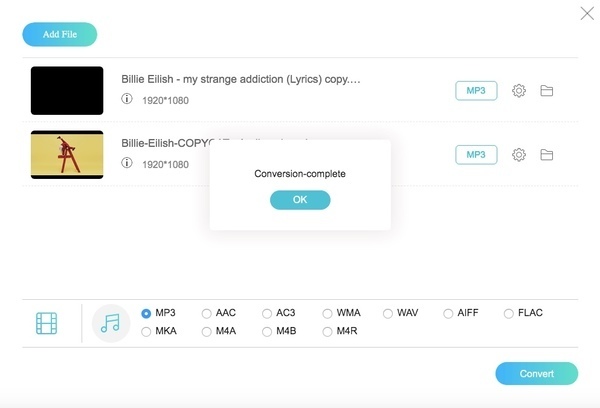
파일 변환을 사용하여 MKV를 MP3로 변경
파일 변환은 MKV에서 MP3로의 변환을 포함하여 30개 이상의 다양한 비디오 형식 변환을 지원하는 간단한 온라인 변환기입니다. 업로드와 변환의 2단계가 있습니다. 그러나 처리 속도는 안정적이지 않으며 파일 크기와 인터넷에 따라 크게 결정됩니다. 일반적으로 하나의 변환을 완료하는 데 몇 분이 걸립니다. 게다가 일괄 변환도 없습니다. 온라인에서는 한 번에 250MB보다 작은 MKV 파일 하나만 온라인으로 MP3로 변환할 수 있습니다. 또한 변환된 MP3 오디오의 이메일에 다운로드 링크를 설정하여 PC에 다운로드할 수 있습니다.
1 단계: http://www.convertfiles.com/convert/video/MKV-to-MP3.html을 방문하여 Convert Files를 찾습니다.
2 단계: "찾아보기"를 클릭하여 MKV 파일을 MKV to MP3 온라인 무료 변환기에 추가합니다.
3 단계: 온라인에서 MKV를 MP3 형식으로 변환하려면 "변환"을 클릭하십시오.
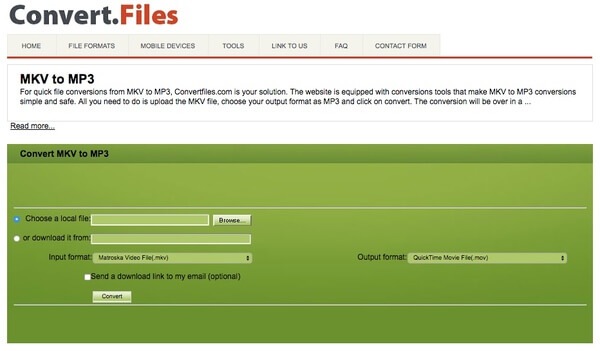
Zamzar를 사용하여 MKV를 MP3로 만들기
Zamzar는 또 다른 좋은 MKV-MP3 변환기입니다. 5개의 MKV 파일을 일괄 변환할 수 있습니다. 모든 크기의 파일을 업로드할 수 있지만 50MB를 초과하면 다운로드할 수 없습니다. 변환 속도도 만족스럽습니다. 1~2분 안에 변환을 완료할 수 있습니다. 하지만 하루에 2번만 무료 평가판을 사용할 수 있습니다. 전환을 매우 자주 수행하는 경우 구독료를 지불해야 합니다.
1 단계: https://www.zamzar.com/convert/mkv-to-mp3/에서 Zamzar를 방문하십시오.
2 단계: "파일 추가"를 클릭하여 MKV 비디오 파일을 추가합니다.
3 단계: "지금 변환"을 클릭하면 온라인에서 무료로 MKV에서 MP3 오디오를 추출 할 수 있습니다.
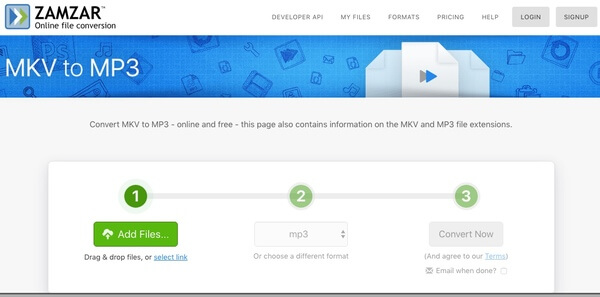
3부. 상위 3개 오픈 소스 변환기를 통해 멀티플랫폼에서 MP3 오디오 추출
이 기사는 3 개의 무료 및 오픈 소스 미디어 변환기를 수집합니다. 멀티 플랫폼에서 MP4 및 MKV를 MP3로 무료로 변환 할 수 있습니다. 그러나 경험이없는 사용자는 모든 고급 기능을 완전히 제어하지 못할 수 있습니다.
VLC를 사용하여 MKV를 MP3로 변환
VLC 미디어 플레이어는 강력한 멀티미디어 플레이어이자 편집기일 뿐만 아니라 Windows, Mac, Android 및 iOS의 MKV에서 MP3를 추출하기 위해 MKV를 MP3로 변환하는 역할도 할 수 있습니다. 수량 제한이나 크기 제한이 없습니다. 파일을 무제한으로 추가하고 함께 변환할 수 있습니다.
1 단계: VLC 미디어 플레이어를 실행합니다. 상단의 "미디어"목록에서 "변환 / 저장"을 선택합니다.
2 단계: "추가"를 클릭하여 VLC에 MKV 파일을 추가합니다. 그런 다음 "변환 / 저장"을 클릭하여 계속하십시오.
3 단계: "설정"패널에서 "변환"앞에 표시하십시오. "프로필"목록에서 "오디오 – MP3"를 선택합니다.
4 단계: "찾아보기"를 클릭하여 대상 폴더를 설정합니다.
5 단계: "시작"을 클릭하여 VLC를 사용하여 MKV 비디오를 MP3로 변환합니다.
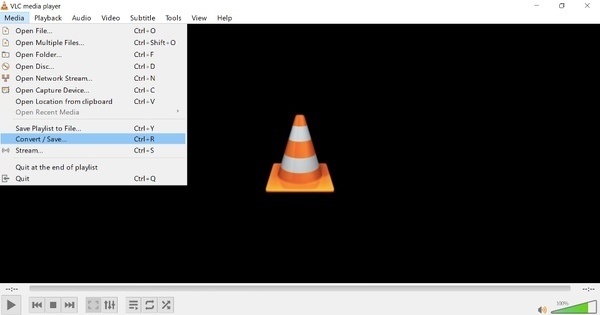
FFmpeg를 사용하여 MKV를 MP3로 전환
FFmpeg는 명령줄 비디오 변환기입니다. 비디오 및 오디오 파일을 변환하려면 올바른 명령을 입력해야 합니다. FFmpeg를 사용하여 MKV 비디오에서 MP3를 추출하는 경우 다음 명령을 입력할 수 있습니다. 현재 디렉토리의 모든 MKV 파일은 MP3 형식으로 추출됩니다. 거의 모든 코덱과 형식을 매우 빠른 속도로 처리할 수 있습니다. 올바른 명령을 입력하면 100%가 성공합니다. 명령줄로 파일을 찾고 여러 파일을 선택할 수도 있습니다. 그러나 FFmpeg를 사용한 일괄 변환은 매우 복잡합니다.
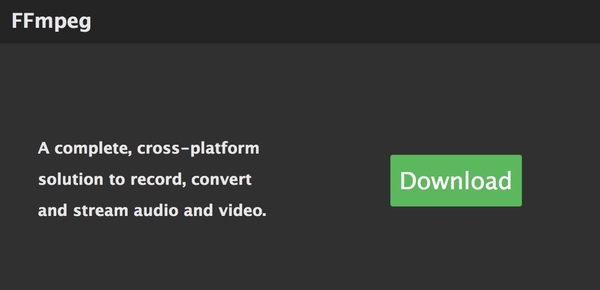
실제로 FFmpeg는 MKV 파일 확장자를 MP3 파일 확장자로 대체합니다. 따라서 MP3 오디오 파일의 파일 이름은 변경되지 않습니다.
MKV에서 MP3로 변환 Audacity
Audacity는 Windows, Mac, Linux 및 Unix 계열 운영 체제용 디지털 오디오 편집기입니다. 오디오 형식을 변환할 수도 있습니다. 하지만 MKV 파일을 직접 읽을 수는 없으며 먼저 LAME MP3 라이브러리와 FFmpeg를 설치해야 합니다. 샘플 속도와 품질을 변경하여 맞춤형 MP3 파일을 만들 수 있습니다. 좋은 점은 변환 속도입니다. 단 몇 초 만에 대용량 파일 변환을 완료할 수 있습니다. 하지만 이 프로그램으로는 1개의 파일만 열고 변환할 수 있습니다. 항목이 여러 개인 경우 하나씩 변환해야 합니다.
1 단계: Windows 또는 Mac 용 https://lame.buanzo.org/#lamewindl에서 LAME MP3 라이브러리를 다운로드하여 설치합니다. FFmpeg를 설치하는 것을 잊지 마십시오.
2 단계: Audacity를 엽니 다. "파일"드롭 다운 목록에서 "열기"를 선택합니다.
3 단계: MKV 비디오를 찾아서 Audacity로 가져옵니다.
4 단계: "파일"목록에서 "내보내기"를 선택합니다. 하위 메뉴에서 "MP3로 내보내기"를 선택합니다.
5 단계: 필요한 정보를 입력하고 "확인"을 클릭하여 Audacity를 사용하여 비디오에서 MP3 형식으로 오디오를 추출합니다.
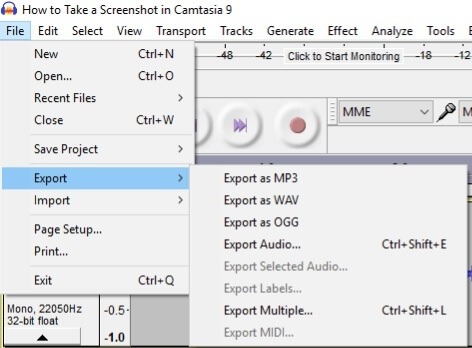
4부. MKV에서 MP3로의 FAQ
Windows Media Player를 사용하여 MKV를 MP3로 어떻게 변환합니까?
Window Media Player는 MKV를 MP3로 직접 변환할 수 없습니다. Windows Media Player 굽기 목록에 MKV 파일을 추가하고 빈 CD에 구워야 합니다. 다음으로 구성 > 옵션 > 음악 추출로 이동하여 형식으로 MP3를 선택하세요. 마지막으로 Windows Media Player를 사용하여 CD에 있는 MKV 파일을 컴퓨터로 추출합니다. 자동으로 MP3 파일로 저장됩니다.
MKV는 MP3와 동일합니까?
아니요, 완전히 다릅니다. MKV(Matroska Multimedia Container)는 오디오, 비디오, 이미지 또는 자막 트랙을 위한 무료 개방형 형식입니다. 다양한 코덱을 지원하며 고화질 온라인 비디오에 자주 사용됩니다. 그러나 MP3는 가장 일반적으로 사용되는 오디오 형식 중 하나이며, 큰 오디오를 좋은 품질로 작은 크기로 압축할 수 있습니다.
PC용 MKV-MP3 변환기는 무엇입니까?
Vidmore 비디오 컨버터 당신을 위한 최고의 MKV-MP3 변환기 중 하나입니다. 매우 빠른 속도로 일괄적으로 MKV를 변환할 수 있습니다. 완벽한 MP3 비디오를 추출하기 위해 품질을 편집하고 변경하도록 선택할 수도 있습니다.
결론
위의 단락에 따르면 가장 빠르고 쉬운 방법은 MKV에서 MP3 변환기 소프트웨어는 Vidmore 비디오 컨버터. 품질 저하 없이 모든 비디오를 MP3로 변환할 수 있는 일괄 변환기입니다. 사용자 인터페이스는 깔끔하고 직관적입니다. 따라서 모든 비디오 변환 및 편집 도구에 직접 액세스할 수 있습니다. Vidmore Video Converter가 제대로 작동하는지 확실하지 않은 경우 MKV to MP3 변환기 정식 버전을 무료로 다운로드하여 지금 바로 사용해 볼 수 있습니다!


